कम्यूटर में हिन्दी सक्षम करने के विभिन्न औजार हैं जिनमें से मैं हिन्दी टूल किट Hindi Toolkit IME उपयोग करता हूं इसमें Transliteration, Remington (GAIL, CBI), Typewriter, Inscript, Webduniya, Anglo-Nagari की बोर्ड का विकल्प मौजूद है। इसमें ज्यादा उपयोगी रेमिंगटन और फोनेटिक की बोर्ड का विकल्प है जो एक ही टूल में विद्यमान है।। मैं कम्प्यूटर में हिन्दी टाईपिंग के लिए पहले डब्लू एस में अक्षर, पेजमेकर में श्री लिपि फिर वर्ड में कृतिदेव एवं क्वार्क में चाणक्य फोंट पर काम करता था। मेरी उंगलियां रेमिंगटन एवं गोदरेज कीबोर्ड के अनुसार काम करती हैं। आईएमई से मैनें वही यूनीकोड हिन्दी फोंट कीबोर्ड पाया जो मैं कम्प्यूटर पर डॉस के समय से लगभग पंद्रह-बीस वर्ष से प्रयोग कर रहा हूं। देखें क्रमबद्ध संस्थापना निर्देश (एक्सपी के लिए) -
नीचे दिये लिंक को क्लिक कर IME हिन्दी टूल किट डाउनलोड करें, यह लिंक श्रीश शर्मा जी द्वारा सहेजा गया है इसका आकार 1.23 एमबी है -
इसे क्लिक कर अपने कम्प्यूटर में इस टूल का ईएक्सई फाईल डाउनलोड कर लेवें.
फिर इस ईएक्सई फाईल को क्लिक करें व इंस्टाल प्रक्रिया आरंभ करें 'नेस्ट' 'नेस्ट' से आगे बढें.
जब पूर्ण रूप से यह टूल इंस्टाल हो जायेगा तब यह विंडो आयेगा जिसमें आपके कम्प्यूटर को रिस्टार्ट करने को पूछा जायेगा, यहां आप नो ....... विकल्प को चुने और फिनिश को क्लिक कर देवें.
अपडेट्स - विन्डोज के नये वर्जन में नीचे दी गई प्रक्रिया की आवश्यकता नहीं है. विन्डोज के 7 से उपर के वर्जन में सिर्फ इंस्टाल चलाना पडेगा, हिन्दी आईएमई इंस्टाल हो जायेगा. ब्राउजर आधारित प्रोग्राम में फोंट कनर्वटर आप यहॉं से डाउनलोड कर सकते हैं।
अपडेट्स - विन्डोज के नये वर्जन में नीचे दी गई प्रक्रिया की आवश्यकता नहीं है. विन्डोज के 7 से उपर के वर्जन में सिर्फ इंस्टाल चलाना पडेगा, हिन्दी आईएमई इंस्टाल हो जायेगा. ब्राउजर आधारित प्रोग्राम में फोंट कनर्वटर आप यहॉं से डाउनलोड कर सकते हैं।
अब स्टार्ट - सेटिंग - कन्ट्रोल पैनल में जावें. जब आप कन्ट्रोल पैनल को क्लिक करेंगें तो यह विंडो खुलेगा . इसमें आप डेट टाईम एण्ड रिजनल आप्शन को क्लिक करें-
अब यह विंडो खुलेगा इसमें रिजनल लैग्वेज सेटिंग को क्लिक करें (एक्सपी के अन्य वर्जनों में यदि यह प्रक्रिया कुछ अलग हो फिर भी हमें रिजनल लैग्वेज सेटिंग में आना है)-
रिजनल लैग्वेज सेटिंग को क्लिक करने पर यह नया विडो खुलेगा जिसमें आप लैंगवेज टैब को क्लिक करें - इस विंडो में एड बटन को क्लिक करें -
फिर यह विंडो आयेगा । इसमें इनपुट लैंगवेज के डाउन एरो की को क्लिक करें - इससे विभिन्न भाषाओं की एक लंबी लिस्ट निकलेगी जिसमें से Hindi को सलेक्ट करें एवं ओके बटन क्लिक करें -
अब Hindi भाषा आपके कम्प्यूटर में संस्थापित हो गई, अब हमें अपने कम्प्यूटर में अपने पसंद का कीबोर्ड चयन करना है जो इस प्रोगरेम से प्राप्त होगा इसके लिये इस विंडो के हिन्दी ट्रेडीशनल के डाउन एरो को क्लिक करें - इससे विभन्न भाषाओं के की बोर्ड की लिस्ट सामने आयेगी जिसमें से आईएमई की बोर्ड सलेक्ट करने के लिए नीचे जाईये यहां आईएमई को सलेक्ट करिये -
ओके बटन को क्लिक करें -
आपके सिस्टम में आईएमई इंस्टाल हो चुका । अब आपके कम्प्यूटर को ओके बटन दबाकर रिस्टार्ट करें -
रिस्टार्ट होने के बाद आपके कम्प्यूटर के बार में या उपर दाहिनी ओर EN लिखा हुआ दिखेगा । यह प्रदर्शित करता है कि आपके कम्प्यूटर में अंग्रेजी के अतिरिक्त कोई अन्य भाषा भी संस्थापित है. यदि यह उपर दाहिनी ओर नीचे दिये गये चित्र की तरह दिखाई देता है तो उसे मिनिमाईज कर लें -
आप अपने कम्प्यूटर के वर्ड, नोट पैड या कोई अन्य प्रोगरेम को चलाने के बाद इस टूल से वहां हिन्दी में आफलाईन होते हुए भी लिख सकेंगें एवं अपने पोस्ट की सामाग्री को आनलाईन होने से पहले भी लिखकर सहेज सकते हैं. इससे आप इंटरनेट में हिन्दी सर्च करने एवं ब्लागर में पोस्ट करने के लिए भी प्रयोग कर सकते हैं. आवश्यक यह है कि जब जहां पर हिन्दी लिखना हो उस प्रोगरेम को चालू करके; आपके कम्प्यूटर के निचले बार में दाहिनी ओर दिख रहे EN को क्लिक करें; वहां हिन्दी के लिए विकल्प मिलेगा, EN को क्लिक करने पर एक मिनी टैग खुलेगा जिसमें से Hindi को चयन करें -
हिन्दी को चयन करने पर साईडबार में कीबोर्ड का चित्र आ जायेगा, एवं EN की जगह HI दिखने लगेगा। अब यहां अपने पसंद के कीबोर्ड के चयन के लिये इस कीबोर्ड को क्लिक करना होगा -
यहां आठ प्रकार के कीबोर्ड विकल्प मौजूद हैं जिसमें फोनेटिक कीबोर्ड जिससे आप अंग्रेजी में टाइप करेंगें तो हिन्दी में लिखायेगा वह पहला विकल्प है एवं रेमिंगटन की बोर्ड दूसरा, जिसे आप अपनी सुविधा अनुसार चुन सकते हैं -
यह प्रकिया आप अपने वर्ल्ड प्रोस्सेसर या ब्लॉगर मे अपनाकर हिन्दी लिख सकते है ! हिन्दी में चैट कर सकते हैं, हिन्दी में आरकुट स्क्रैप लिख सकते हैं -
यह इंटरनेट एक्सप्लोरर, ओपेरा या फायर फाक्स में भी काम करता है जैसे कि आपको इंटरनेट के सर्च आप्शन में कोई हिन्दी शव्द खोजना है तो आप EN को HI करें एवं अपने जाने पहचाने की बोर्ड से हिन्दी टाईप कर सर्च करें । यह किसी भी मेल, आरकुट, मैसेंजर में हिन्दी को सक्षम बनाता है और जब आप EN को HI करते है तब किसी भी प्रोगरेम में हिन्दी में लिखना संभव करता है । यहां यह बात ध्यान में रखने योग्य है कि जब आप कम्प्यूटर चालू करते है तो लैंगवेज बार में EN लिख रहता है जैसे ही आप कोई प्रोगरेम, जिसमें कि आप हिन्दी में लिखना चाहते हैं, खोलते हैं उसके बाद EN को HI करें तब यह आईएमई उस प्रोगरेम के लिए सक्षम हो पाता है जैसे ही आप उस प्रोगरेम को मिनिमाईज या बंद करते हैं लैंगवेज बार पुन: EN दिखाने लगता है यानी तब अंग्रेजी सक्षम हो जाता है । प्रत्येक प्रोगरेम के लिए आपको प्रोगरेम खोलने के बाद EN को HI करना है बस फिर जहां हिन्दी में टाईप करना है वहां क्लिक कर कर्सर लाईये और शुरू हो जाईये ।
(चित्रों को स्पष्ट देखने के लिए उसे क्लिक करें) यदि आप अपने किसी पुराने लेख या कविता जो कृति देव, श्रीलिपि या चाणक्य या अन्य फोंट में है उसे यूनिकोड मंगल में बदलना चाहते हैं तो इस ब्लाग के साईडबार में दिये लिंक का प्रयोग करें. संजीव तिवारी अपडेट्स - विन्डोज के नये वर्जन में उपरोक्त प्रकार से इंस्टालेशन झंझट की आवश्यकता नहीं है. विन्डोज के 7 से उपर के वर्जन में सिर्फ इंस्टाल चलाना पडेगा, हिन्दी आईएमई इंस्टाल हो जायेगा.
नागा गोंड जो जादू से शेर बन जाता था
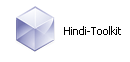



















वैसे मैं भी हिंदी टूल कीट का प्रयोग करता हूँ। पर आपने जो जानकारी दी है वो बहुत ही बेहतरीन और महत्वपूर्ण है। जो भी साथी यह जानकारी माँगे तो उसके लिए यह पोस्ट काम आऐगी। शुक्रिया आपका जो आपने ये पोस्ट लिखी।
जवाब देंहटाएंअपुन भी येईच्च इस्तेमाल करता है
जवाब देंहटाएंमैं भी इसका ही इस्तेमाल करती हूं .. पर जब कंप्यूटर फारमैट होता है .. अक्सर पुन: डाउनलोड में परेशानी आती है .. यह पोस्ट ज्ञानवर्द्धक है !!
जवाब देंहटाएंbahut umda jankari hai ,shukriya....
जवाब देंहटाएंसंजीव तिवारी जी
जवाब देंहटाएंयहां तो आपने कलम के साथ
एक साथ कंप्यूटर भी घसीट
कर रख दिया है
।
बहुत अच्छा किया है
आपका यह कारनामा
हिन्दी को समृद्ध करेगा
और परेशान लोगों को
बख्शेगा शान
हिन्दी की निराली आन
।
आप दें अनुमति
तो इस पोस्ट को
एक नई पोस्ट के
रूप में कविता से
करते हुए कनेक्ट
नुक्कड़ पर करूं मैं पोस्ट।
वैसे स्वागत आपका भी है
और मैं चाहता हूं कि
आप स्वयं नुक्कड़ से जुड़ जायें
और यह पोस्ट स्वयं
वहां पर लगायें।
यह हिन्दी हित संधान होगा।
बढ़िया, चरण दर चरण आलेख. इस लेख की कड़ी सर्वत्र उपलब्ध रहनी चाहिए.
जवाब देंहटाएंहिन्दी टूल किट संस्थापना व प्रयोग में सबसे सरल है.
जानकारी मुझे बहुत ही कम है मैं तो गूगल पर अंग्रेजी में टाइप करता हूँ और वह उस रोमन शब्द की हिंदी कर देता है उसे अपने डाक्यूमेंट पर ले जाता हूँ संशोधन करता हूँ |बीच में कुछ दिक्कत हुई जिस पर मैंने सहायता चाही थी जब गूगल से अपने डाक्यूमेंट पर ले जाता था तो चौकोर चौकोर कलम अक्षर की जगह बन जाते थे |श्री मुकेश जी तिवारी ने आपका पता दिया _आपका लेख में समझ नहीं पाया तो मैंने आपके ब्लॉग से हिन्दी टूल किट क्लिक करके एक फोल्डर के रूप में अपने डेस्कटॉप पर सेव कर दिया ,किन्तु उसमें भी जब गूगल के से परिवर्तित हिन्दी ले जाता हूँ तो वही चौकोर डब्बे बन जाते है तिवारी जी ने बराहा पेड़ बतलाया था उसे भी सेव किया उसमे जरूर हिन्दी में ही पेस्ट हो जाता है + कई कई ब्लॉग में इसलिए नहीं पढ़ पाटा क्योंकि वहाँ पर अक्षर की जगह ()()()()दीखते है मेरे कंप्यूटर में जो हिंदी का कोई उपकरण होगा वह या तो काम नहीं कर रहा है या गायव हो गया है | पंद्रह दिन पहले तक यह दिक्कत नहीं थी
जवाब देंहटाएं@ बृजमोहन श्रीवास्तव
जवाब देंहटाएंआप इस पोस्ट के अनुसार चरणबद्ध रूप से चित्रों को देखकर संस्थापना कर लें। चौकोर डिब्बियां अवश्य गायब हो जाएंगी और आपको कट पेस्ट भी नहीं करना होगा बशर्ते विंडोज एक्स पी का इस्तेमाल कर रहे हों आप।
बहुत बहुत धन्यवाद ।
जवाब देंहटाएंबहुत लोगों को अभी भी इसकी जानकारी नहीं है । इससे काम बहुत आसान हो गया है ।
मैं यूनीनागरी रेमिंगटन में टाइप कर कट-पेस्ट से पोस्ट करता हूँ। कमेंट करने के लिए भी यही विधी अपनाता हूँ। आपके बताए अनुसार अपने कम्प्यूटर पर हिन्दी का बार तो आ गया लेकिन समस्या यह है कि हिन्दी को चयन करने के बाद साइड बार में की बोर्ड का चित्र नहीं आ रहा मैं रेमिंगटन में टाइप करने का अभ्यस्त हो चुका हूँ अब यह मेरे लिए नई समस्या बन गई है। कृपया मदद करें.
जवाब देंहटाएंहाडैश बोर्ड तो आ गया लेकिन इसमें पूर्ण विराम क्ष आधा अक्षर नहीं टाइप हो रहा है। जैसे मैं अपना नाम लिखना चाहूँ तो देवेन(दर हो जा रहा है
जवाब देंहटाएंजबकि मेरा नाम देवेन्द्र है
किसी को समझाने के लिए यह पोस्ट काम आई जी। आपका बहुत बहुत..... शुक्रिया।
जवाब देंहटाएंसंजिव जी आप का धन्यवाद
जवाब देंहटाएंइस पोसट से मुझे काफी मदद मिली
राकेश वर्मा
ब्लोग्गर पर पोस्ट लिखकर डालनी चाही पर
जवाब देंहटाएंYour HTML cannot be accepted: Tag is not allowed: META
एर्रोर मेसेएज आया है ।
क्या करें ? मदद
@सचिन जी क्या आप वर्ड में लेख लिखकर ब्लागर में पेस्ट कर रहे हैं यदि ऐसा कर रहे हैं तो वर्ड से कापी किए गए कन्टेन्ट को ब्लॉगपोस्ट के कम्पोज के स्थान पर एचटीएमएल विकल्प में पेस्ट करें इससे आपकी समस्या हल हो जावेगी.
जवाब देंहटाएंमैं यह काम में ले रहा हूं, अक्सर मेरे परिचित इसके इंस्टाल के बारे में पूछते रहते हैं। आपकी यह पोस्ट देखी तो सभी को इस पोस्ट से अवगत कराते हुए मेल कर दी।
जवाब देंहटाएंआपसे सब सीखते चलेगें।
आभार
हिन्दी में लिखना एक समस्या थी ा आपके ब्लोग से सीधे हिन्दी में लिखना सीखाा आपको धन्यवाद
जवाब देंहटाएंविश्वनाथ भाटी
sir,
जवाब देंहटाएंjab bhi install karne ke liye main .exe par click karta hun to ek error msg aata hai:-
"The filename, directory name or volume label syntax is incorrect"
main kya karun...
@श्याम सुन्दर जी आपकी समस्या मुझे समझ में नहीं आ रही है. आप फाईल एक बार पुन: डाउनलोड कर नये सिरे से इंस्टाल करने का प्रयास करें.
जवाब देंहटाएंभर्इया पायलागी
जवाब देंहटाएंसही मायने मा हिन्दी दिवस 2010 के परसाद मोला आज मिलगे आपके आरंभ बलाग के माध्यम ले बलाग तकनीक म रखाय हिन्दी टूल किट मा मय एक बछर पहिली ले मोर कम्प्यूटर म हिन्दी टूल ल डाउनलोड कर के रखे रहेव फेर मोर समझ में नई आत रीहीस कि एकर उपयोग कइसे करंव कई झन ल पुछेव घला ता सब झन सलाह दिस कि हिन्दी टूल किट डाउनलोड मय सबला कहेव भईया ये तो दस बार कर डरे हवं फेर आज आपके बलाग तकनीक म नजर पर गे कई बेर पढेव त लेख के आखरी लाईन EN अउ HI वाला मामला आज समझ म आईस अउ वईसने करके के देखेव त मोर मन गदगद होगे मय Kruti Dev 010 म टाइप करत हव तभो असानी ले हिन्दी टाईप करके आप ल पठोवत हव
हिन्दी दिवस के बधाई संग आप मन के बहुत बहुत धन्यवाद भईया
संजीव जी आपको ब्लोग पर एक लिंक है माइक्रोसाफ्ट इंडिक का। क्या आप बता सकते है कि यह विंडोज 7 के 64 बिट पूरी तरह से सही काम करेगा। क्योंकि हिंदी टूल कीट पूरी तरह से काम नही कर रहा विंडो 7 में। वो केवल ब्लोग और आन लाईन वर्क कर रहा है। पर जब उससे वर्ड पेड और वर्ड में टाईप करता हूँ तो टाईप नही होता है। क्या माइक्रोसाफ्ट का इंडिक काम करेगा क्योंकि ये अगर माईक्रोसाफ्ट का है तो विंडो 7 में काम करना चाहिए ना। कृप्या करके कुछ सलाह दें।
जवाब देंहटाएंसुशील भाई मैं एक्सपी व विंडोज 7 दोनो में हिन्दी आईएमई टूल किट उपयोग कर रहा हूं, आफलाईन सभी माईक्रोसाफट आफिस प्रोगरेम में यह काम कर रहा है। एक बार पुन: संस्थापित करके देखें।
जवाब देंहटाएंमाइक्रोसाफ्ट इंडिक का प्रयोग मैंने नहीं किया है जानकारी लेने का प्रयास करूंगा फिर अगली मेल से आपको संदेश देता हूं.
धन्यवाद सहित ...
मैं हिंदी टूलकिट को विन्डोज विस्ता मशीन पर इन्स्टाल करने की कोशिश कर रहा हूँ, पर यहाँ इंस्टालर एक c_iscii.dll की मांग कर रहा है जिसके कारण इन्स्टाल पूरा नहीं हो पा रहा है. क्या किसी ने हिंदी टूलकिट को विन्डोज़ विस्ता मशीन पर इस्तेमाल किया है?
जवाब देंहटाएंधन्यवाद सर, इसकी तलाश में बहुत दिनों से था
जवाब देंहटाएंअरे अरे… महराज ला पहिली पाय लगी करे बर भुलावत रेहेंव…पाय लगी महराज…भाई हम तो अब माछी (मक्खी) बरोबर होगे हन जऊन ला केहे बर तो दूध मा परे म निकाल के फेके जाथे लेकिन कोनो भी खाये के चीज मा गिर जथे त जैसे फेंकथें वइसने फेके के लाइक होगेन तैसे लागथे… ये हिंदी टंकण या कंप्यूटर मा प्रयोग करे के बारे मा वि्स्तृत जानकारी बहुत उपयोगी हे। एखर बर बहुत बहुत आप ला बधाई अऊ आभार घलो……
जवाब देंहटाएंहिंदी में हम लोग अलग अलग कीबोर्ड्स का इस्तेमाल कर रहे हैं। इसी लिए हमें अलग-अलग कीबोर्ड की सुविधा ढूंढनी पड़ती है। अगर हम नए उपयोक्ताओं को केवल इन्स्क्रिप्ट कीबोर्ड पर टाइप करने की सुविधा सिखाएं या प्रचारित करें तो यह अधिक उपयोगी होगा। इन्स्क्रिप्ट कीबोर्ड में कोई आधा अक्षर नहीं है किसी भी अक्षर को मात्र हलन्त लगाकर आधा बनाया जा सकता है। जैसा हम उच्चारण करते हैं वैसे ही उसे लिखा भी जाता है। की बोर्ड भी सुविधाजनक है। स्वर एक तरफ और मुख्य व्यंजन एक तरफ। यह सुविधा विंडोज के साथ मुफ्त आती है। कोई अलग टूल्स भी डाउनलोड करने की जरूरत नहीं होती है। इससे ईमेल, ब्लाग, कमेंट सभी कुछ हिंदी में लिखा जा सकता है।
जवाब देंहटाएंसंजीव तिवारी जी मैं राहु केतु शनि से निजात पाने के लिए निवारण बताता हुं लेकिन हमारे पास कुछ अनसुलझे कंप्यूटर देव के भीतरी तिकड़म के निदान आप हम सभी लोगों के लिए बता रहे हैं इसके लिए कोटिशः धन्यवाद
जवाब देंहटाएंमैं अभी तक हिन्दी कैफ़े प्रयोग कर रहा था. आपका लेख पढ़कर IME इंस्टॉल कर लिया है. आज से यही प्रयोग करने का विचार कर रहा हूं. लेख की जानकारी के लिए आभार.
जवाब देंहटाएंसंजीव जी शुक्रिया। बहुत अच्छी जानकारी है। मैंने अपने दोस्तो के साथ फेसबुक पर बाटी है। पर मुझे खुद भी अभ्यास करना पड़ेगा। यह देवनागरी व चाणक्य फोन्ट से अलग है।
जवाब देंहटाएंvery very thanks sir ji
जवाब देंहटाएंagar programm instal karne ke baad fir deactivate karna ho toh koi option nahi diya gaya hai
जवाब देंहटाएं@ Suneet Nigam ji धन्यवाद! एड रिमूव प्रोगरेम में जांए और अनइंस्टाल कर दें.
जवाब देंहटाएंधन्यवाद। डिजिटल हिंदी के विकास के लिए आप जैसे लोगों के प्रयास अभिनंदनीय हैं।
जवाब देंहटाएंइंस्टाल होने के बाद key board के आइकॉन के ठीक नीचे ॥॥HINDI IME॥॥ । होना चाहिये वरना alt+shift के बाद यह की बोर्ड काम नहीं करेगा
जवाब देंहटाएंअंग्रेजी के इस दौरन में भी हिन्दुस्तान की मुख्य भाषा हिन्दी में जरूरत 70 फीसदी लोगों को पडती हैं1 क्योंकि 70 फीसदी हिन्दुस्तान आज भी माञ हिन्दी ही जानते हैं और इसी भाषा में कार्य करते हैं1
जवाब देंहटाएंHamare computer me install ho jata hai leken hindi me type ke liye bar me ya upr En ya Hi vale option nahi aa raha hai.
जवाब देंहटाएंSantosh Kachot
संतोष जी कहीं कोई संस्थापना कड़ी छूट रही है. या फिर आपरेटिंग सिस्टम एक्सपी से आगे का होगा.
हटाएंधन्यवाद सँजीव सर आपका । मैंने आज तक बहुत से सॉफ्टवेयर डाउनलोड किए पर यह सबसे अच्छा है ।
जवाब देंहटाएंएक बात बताइए कि कहीं यह ट्राईल वर्जन तो नहीं है ।
धन्यवाद विजेन्द्र भाई, यह ट्रायल वर्जन नहीं है.
हटाएंsir, mene install to kar liya lekin keyboard jo likha he wo setting nahi ho pa rahi he matlab hum jaise hindi likhte he to ye bhi hindi likhta he but akshar dusre dikhata he matlab hum word me kurtidev etc me kaam karte he to us hisaab se hindi to likh rha he per jo shabd aane chahiye wo nahi aa rhe he plz hume batana sir warna meri mehnet bekar ho jayegi
जवाब देंहटाएंपंकज जी आप कीबोर्ड विकल्प हिंदी रेमिंगटन गेल चुने।
हटाएंsir taskbar pr EN show nhi ho rhs..kya kru
जवाब देंहटाएंजुगल जी आपने प्रक्रिया पूरी नहीं की है सिर्फ इंस्टाल किया है, इंस्टालेशन प्रक्रिया के अंत में जब यह पूछा जाए कि कम्यूटर रिस्टार्ट करें कि नहीं तब आप नो विकल्प पर क्लिक करें और उसके बाद पोस्ट में बी गई प्रक्रिया को पढ्ते हुए आगे बढें. एक बार पुन: पोस्ट को ध्यान से पढें और छूटी प्रक्रिया पूरी करें.
हटाएंEN show nhi ho rha
जवाब देंहटाएंhindi toolkit me font kese change kre....?????????
जवाब देंहटाएंi have mangal to dvb tt surekh or ism-devnagari me converter karana hain
जवाब देंहटाएंइस ब्लॉग के दाहिने साईडबार में परिवर्तक गूगल तकनीकि समूह का लिंक दिया गया है वहां से बदल लें.
हटाएंमुजे यह बहुत हि पसन्द आया क्युंकि मुजे क्रुतुदेव से टाइप करने मे दिक्कत होति थि लेकिन इस ब्लोग पर आके मेरी सारि समस्या खत्म हो गयी............. इस ब्लोग को दिल से धन्यवाद्
जवाब देंहटाएंसर क्या मै आपके ब्लाग की पोस्ट को अपने ब्लाग पर डाल सकता हु क्या ?????
जवाब देंहटाएंश्रीमान जी टेक्सट को हिदी अग्रेजी में बार बार लिखते है तो हमें बार बार हिन्दी का कीबोर्ड लेआउट गेल GAIL सलेक्ट करना पडता है इसको डिफाल्ट रूप से गेल कैसे रखा जाये ताकि हर बार इसे hindi traslitration से gail ना करना पडें।
जवाब देंहटाएंसर ये पूर्ण विराम लगाते है तो ा ऐसा क्यो आता है इसका उपाय बताऐ
जवाब देंहटाएंTHANKS FOR THIS POST ,MJA AA GYA SIR JI
जवाब देंहटाएंNice discovery --Deepak Sain
जवाब देंहटाएंNice discovery --Deepak Sain
जवाब देंहटाएं